갤럭시 Good Lock이란?
갤럭시 Good Lock은 삼성 갤럭시 사용자를 위한 맞춤형 UI 앱입니다. 이 앱을 통해 사용자는 스마트폰의 다양한 부분을 자신의 취향에 맞게 설정하여 사용할 수 있습니다. Good Lock이 없으면 갤럭시 기능의 절반도 이용하지 못한다고 봐도 무방할 정도로 다양하고 유용한 기능들이 탑재된 어플이므로, 갤럭시 이용자라면 반드시 다운로드할 필요가 있습니다.
갤럭시 Good Lock 설치 방법
Galaxy Store → Good Lock 검색 → 설치
※ 구글플레이에서는 검색되지 않으므로, Galaxy Store를 이용해야 합니다.
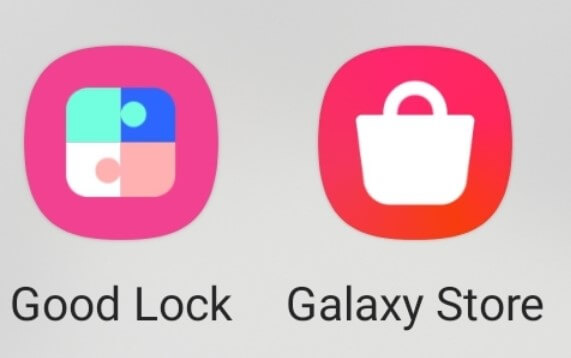
갤럭시 Good Lock 기능 개요
LockStar: 새로운 잠금화면과 AOD 스타일을 만들 수 있습니다.
QuickStar: 심플하고 개성있는 상단바와 빠른 설정창을 구성할 수 있습니다.
Home Up: 향상된 One Ui 홈 경험을 제공합니다.
NavStar: 내비게이션 바와 제스처 모드를 편리하게 구성할 수 있습니다.
ClockFace: 잠금화면과 AOD에 다양한 시계 스타일을 설정할 수 있으며, 원하는 형태로 시계를 꾸밀 수 있습니다.
★ Keys Cafe: 나에게 최적화된 키보드를 설정하고 개성 있는 움짤을 만들어 사용할 수 있습니다.
Wonderland: 기기 모션에 따라 움직이는 배경 화면을 만들 수 있습니다.
★ One Hand Operation +: 엄지 손가락만으로 휴대폰이나 태블릿을 편리하게 사용할 수 있습니다.
MultiStar: 향상된 멀티윈도우 경험을 제공합니다.
Nice Catch: 진동 발생, 화면 켜짐과 같은 기기의 알 수 없는 현상의 원인을 알려드립니다.
★ NotiStar: 필요한 알림을 저장하고 쉽게 확인할 수 있습니다.
Sound Assistant: 다양한 오디오 관련 기능을 확장 제공합니다.
Good Lock 필수기능
Keys Cafe || 갤럭시 오타방지 필수템
키보드 크기 변경, 키 배열 등이 자유자재로 가능하기 때문에, 본인의 손 크기나 터치습관에 맞추어 설정하면 오타가 확연히 줄어듭니다.
기본 설정: 앱을 실행 후 '사용 중’으로 기능을 켜면 키보드 설정 화면이 표시됩니다.
키보드 설정: ‘나만의 키보드 만들기’ 메뉴에서 키배치, 특수문자, 각각의 자판의 크기 등을 원하는 대로 수정할 수 있습니다. 또한, 숫자 위에 한 줄을 추가하여 여러 가지 키를 입력할 수도 있습니다.
키보드 꾸미기: ‘나만의 키보드 꾸미기’ 메뉴에서 키보드의 색상, 효과, 소리 등을 변경하여 사용할 수 있습니다.
One Hand Operation + || 언제, 어디서나 엄지손가락 하나로 각종 어플 실행하기 필수템
자주 사용하는 앱을 설정해 놓으면 홈화면에서든, 다른 어플 사용 중이든, 언제 어디서나 엄지손가락 하나로 해당 어플 실행이 가능합니다.
기본 설정: 앱을 실행 후 '사용 중’으로 기능을 켜면 화면 왼쪽과 오른쪽 측면에 핸들이 표시됩니다.
핸들 설정: '왼쪽 핸들’과 ‘오른쪽 핸들’ 항목을 누르면 수평방향, 대각선 위 방향, 대각선 아래 방향 등 엄지로 이 핸들을 미는 방향에 따라 어떤 작업을 실행할지 직접 설정할 수 있습니다.
짧은 제스처와 긴 제스처 설정: 짧은 제스처와 긴 제스처를 설정하여 다양한 기능을 실행할 수 있습니다. 예를 들어, 짧은 제스처로 '뒤로 가기’나 ‘홈’ 기능을, 긴 제스처로 '화면 캡처’나 ‘이전 앱’ 기능을 실행할 수 있습니다.
고급 설정: 제스처를 할 때 좀 더 디테일하게 설정할 수 있습니다. 제스처 인식 거리, 터치 인식 영역, 진동 세기 등을 설정할 수 있습니다.
NotiStar || 카카오톡 미리보기 필수템
아이폰과 같이 '안 읽음' 상태로 카카오톡 미리보기가 가능합니다.
잠금화면에서 사용하기: 잠금화면에서 바로 NotiStar을 실행할 수 있는 기능입니다. 이 기능을 켜면 잠금화면에서 NotiStar을 실행할 수 있고, 끄면 잠금화면에서는 실행할 수 없고 따로 NotiStar 앱으로 들어가야 됩니다.
기본 설정: 앱을 실행 후 ‘NotiStar를 동작시키기’ 항목을 활성화하면 알림 설정 화면이 표시됩니다.
알림 설정: '애플리케이션 목록’으로 들어가면 NotiStar에 저장할 알림 앱들을 선택할 수 있습니다. NotiStar에 저장하기 싫은 앱들은 On/Off 버튼으로 꺼주면 됩니다.
사용자 필터 설정: '사용자 필터 목록’에서는 필터 이름과 키워드를 추가할 수 있습니다. 자신이 보고 싶어 하는 키워드나 응용 프로그램을 지정할 수 있습니다.
알림 저장 기간 설정: 알림 들을 보관할 수 있는 기간을 선택할 수 있는 기능입니다. 제한 없음으로 선택하면 제한 없이 모든 알림들이 계속 저장되고, 7일로 하면 7일 동안만, 30일로 하면 한 달 동안만 알림들이 저장됩니다.
잠금 화면의 시작 아이콘 설정: 잠금화면에서 표시될 아이콘 색상, 투명도, 위치를 설정할 수 있습니다.
갤럭시 Good Lock 추천 이유
갤럭시 Good Lock으로 스마트폰의 모든 측면을 사용자의 취향, 스마트폰 사용습관에 맞게 설정할 수 있습니다. 잘만 설정해 놓으면 개인적으로 삶의 질이 높아진다고 느낄 정도입니다.
Good Lock으로 모바일 유튜브 재생속도 조절 단축키 지정도 가능합니다. 궁금하신 분은 아래의 이전 포스팅을 참고해 주세요.
모바일 유튜브 재생속도 단축키 지정 꿀팁
모바일 유튜브는 재생속도 조절 단축키가 없다? PC로 유튜브를 시청할 때에는 Shift + 키로 간편하게 재생속도 조절이 가능하다. 그런데 모바일 유튜브 어플에는 아무리 찾아봐도 재생속도 조절
monkey-won.tistory.com
'꿀팁(숨은 기능)' 카테고리의 다른 글
| [공항 이용 꿀팁] 바이오등록으로 신분증 없이 비행기 탑승하는 방법(+ 바이오등록의 원리) (0) | 2024.02.10 |
|---|---|
| [교보문고 전자도서관] 무료로 책 보기 꿀팁 (1) | 2024.02.08 |
| 마이크로소프트 무선 넘버패드로 단축키 지정 꿀팁 (0) | 2024.02.07 |
| 모바일 유튜브 재생속도 단축키 지정 꿀팁 (0) | 2024.02.07 |
| 유튜브 프리미엄 백그라운드 재생 기능 무료로 이용하기 꿀팁(우회 x) (2) | 2024.02.06 |

